-
Por que você importa a imagem qcow2 para o Proxmox?
-
Como importar qcow2 para o Proxmox?
-
Como proteger e fazer backup da sua VM Proxmox com o Vinchin?
-
Perguntas Frequentes sobre Importação de qcow2 no Proxmox
-
Conclusão
QCOW2 (QEMU Copy-On-Write 2) é um formato de imagem de máquina virtual amplamente adotado conhecido por seu excelente desempenho de compressão e clonagem rápida. Este formato de imagem armazena eficientemente a imagem do disco de uma máquina virtual e realiza gravações incrementais quando necessário. Reduz efetivamente o consumo de espaço de armazenamento e o tempo de replicação de dados, oferecendo vantagens significativas para melhorar o desempenho da VM e reduzir o consumo de recursos.
No Proxmox VE, os usuários podem importar facilmente o qcow2 Proxmox em alguns passos simples, o que não só torna o gerenciamento de VM mais conveniente, mas também aproveita integralmente as características ricas e vantagens de desempenho da plataforma Proxmox.
Por que você importa a imagem qcow2 para o Proxmox?
A vantagem de importar o qcow2 para o Proxmox é a migração suave de máquinas virtuais para a plataforma de virtualização Proxmox, permitindo uma gestão e operação fáceis na plataforma. Abaixo estão alguns dos significados e benefícios da importação do qcow2 para o Proxmox:
Migração Entre Plataformas: O QCOW2 é um formato comum de imagem de máquina virtual compatível com várias plataformas de virtualização. Com a importação qcow2 no Proxmox, você pode alcançar flexibilidade entre plataformas e migrar imagens de VM de uma plataforma para outra de maneira fácil.
Otimização de Desempenho: O Proxmox oferece otimizações para a virtualização KVM que proporcionam um melhor desempenho. Ao importar qcow2 para o Proxmox, você pode aproveitar os recursos de otimização e ajuste de desempenho do Proxmox para garantir que suas VMs obtenham o melhor desempenho na plataforma.
Eficiência de Recursos: Importar qcow2 para o Proxmox permite uma utilização eficiente dos recursos. O mecanismo de cópia-em-escrever do formato qcow2 reduz o consumo de espaço de armazenamento e minimiza a duplicação de dados, otimizando a alocação de recursos dentro do Proxmox.
Implantação Flexível: A importação qcow2 do Proxmox oferece flexibilidade na implantação de máquinas virtuais. Você pode facilmente criar novas instâncias de VM ou alocar as imagens qcow2 importadas para VMs existentes, permitindo uma utilização eficiente dos recursos e um gerenciamento simplificado.
Como importar qcow2 para o Proxmox?
A importação de qcow2 para o Proxmox é um processo fácil que pode ser realizado seguindo os passos simples abaixo:
Passo 1 - Criar uma VM sem sistema operacional
Primeiro, ao criar uma máquina virtual no Proxmox, observe os seguintes três pontos-chave:
1. ID da Máquina Virtual (ID VM): Ao criar uma máquina virtual, atribua um ID VM exclusivo. Mantenha este ID em mente, pois ele será utilizado posteriormente. No exemplo, utiliza-se o ID VM 187.
2. O sistema operacional seleciona "Do Not Use Any Media": Isso significa que a máquina virtual não será inicializada a partir de nenhum meio de armazenamento, como um CD-ROM ou arquivo ISO. Isso ocorre porque uma imagem qcow2 será importada posteriormente como o disco rígido virtual.
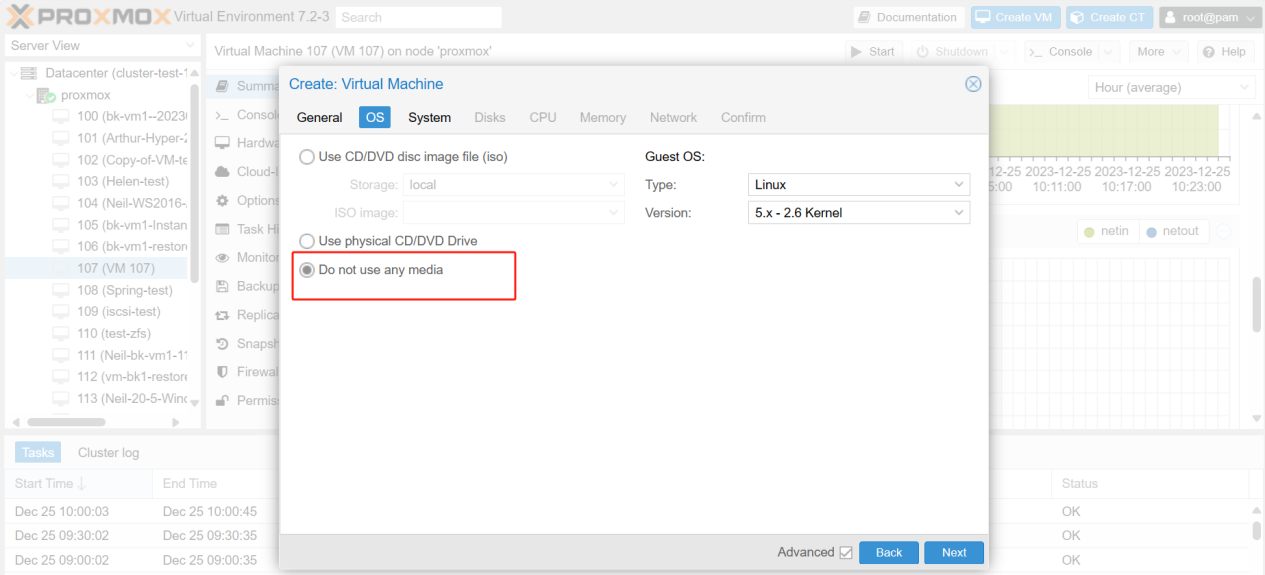
3. Disco: Você precisa excluir o disco padrão (clique no ícone de lixeira na imagem)
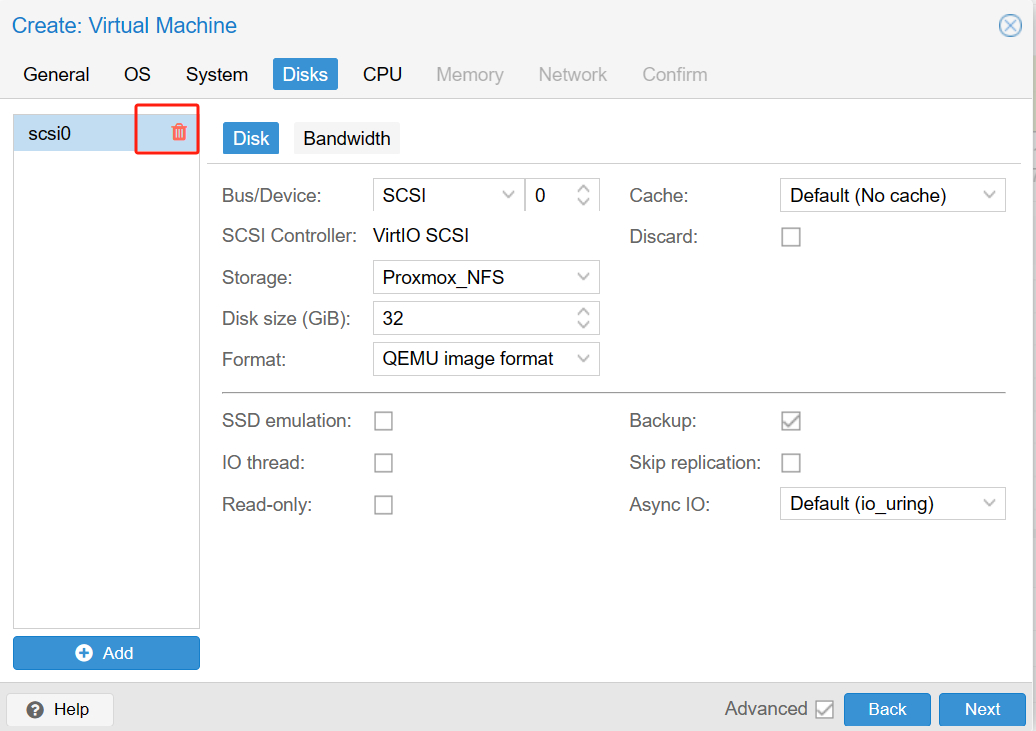
A interface após a exclusão é mostrada abaixo

O restante é configurado de acordo com as necessidades do sistema operacional da VM, abaixo está uma visão geral geral da VM 187. Em seguida, clique em Finish.
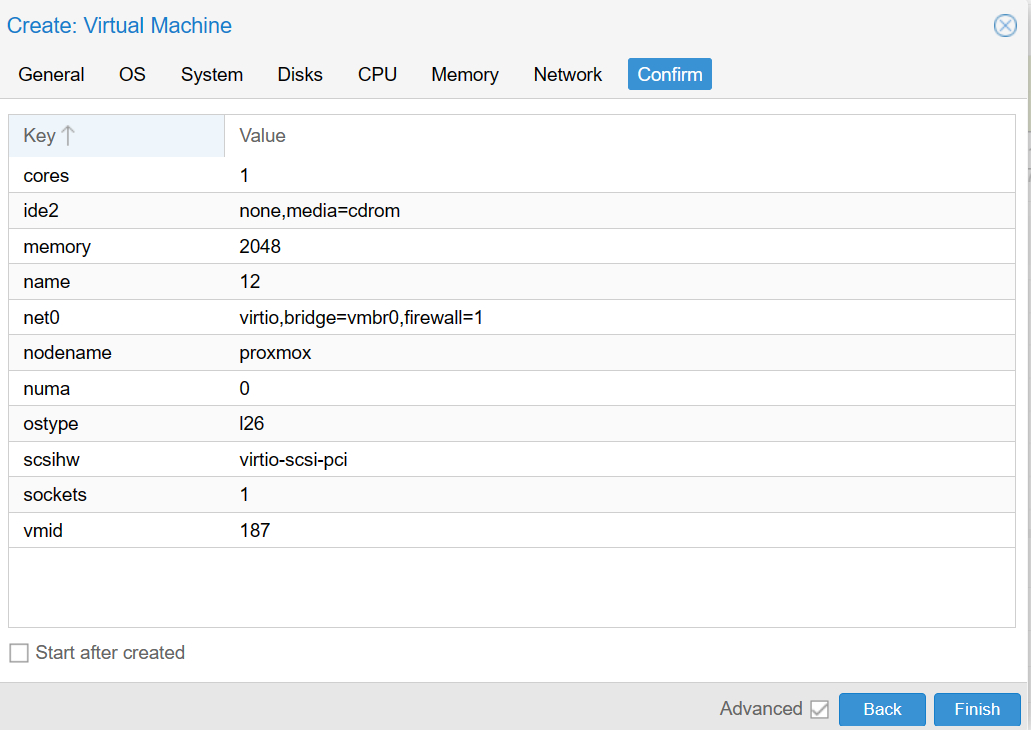
Etapa 2 - Criar um diretório para armazenar imagens qcow2
Crie um diretório para armazenar imagens qcow2, abaixo está um exemplo de criação de um diretório chamado "qcow" no diretório de armazenamento padrão do Proxmox:
1. Clique em host > selecione Shell> digite o seguinte comando:
sudo mkdir <directory_path>
sudo mkdir /var/lib/vz/template/qcow
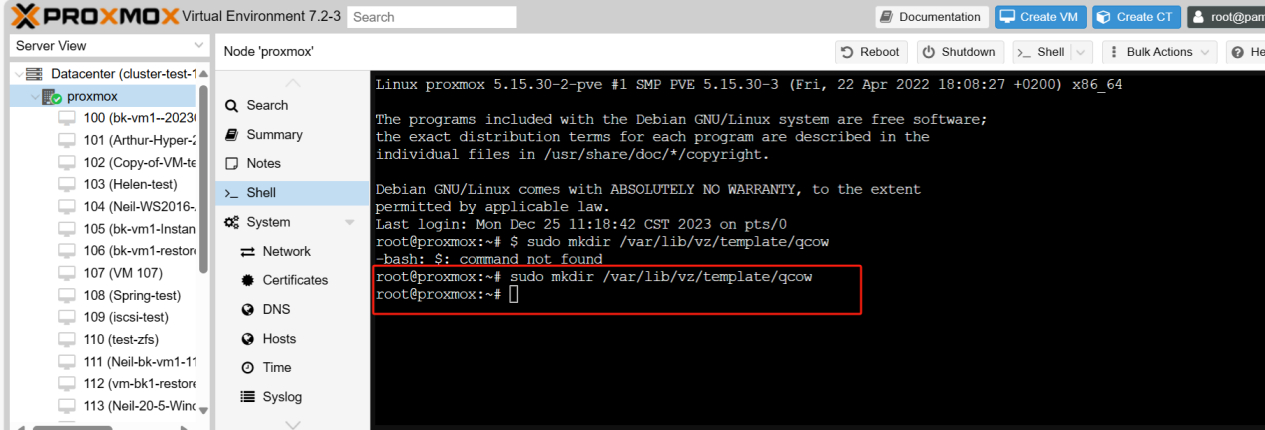
Etapa 3 - Copiar espelho qcow2
Copie a imagem qcow2 para o diretório criado ""qcow"", digite o seguinte script:
sudo cp <source_path> <destination_path>
sudo cp /mnt/pve/Proxmox_NFS/images/33333/vm-33333-disk-0.qcow2
/var/lib/vz/template/qcow/
Você pode usar o seguinte comando para verificar se os arquivos foram copiados com sucesso para o diretório de destino:
ls -l <directory_path>
ls -l /var/lib/vz/template/qcow/

Passo 4 - Importar uma imagem qcow2 para uma VM no Proxmox
1. Mude para o diretório da imagem qcow2
Utilize o comando cd para mudar para o diretório da imagem qcow2 com base no caminho do diretório que você criou anteriormente.
cd <directory_path>
cd /var/lib/vz/template/qcow/

2. Importar a imagem qcow2
Para importar a imagem qcow2 para a VM, usamos o seguinte comando qm:
qm importdisk <VM ID> <qcow2 image> <storage name>
qm importdisk 187 /var/lib/vz/template/qcow/vm-33333-disk-0.qcow2 local-lvm
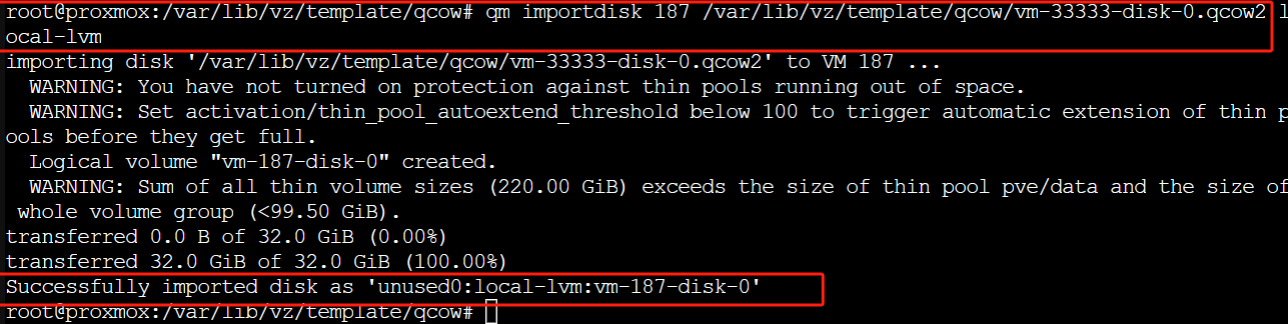
Etapa 5 - Vincule um disco virtual qcow2 a uma VM
1. Clique na VM 187 criada no passo 1 > selecione o Hardware
2. No lado direito, o novo disco qcow2 importado é apresentado como um disco não utilizado. Selecione o Unused disk > clique em Edit
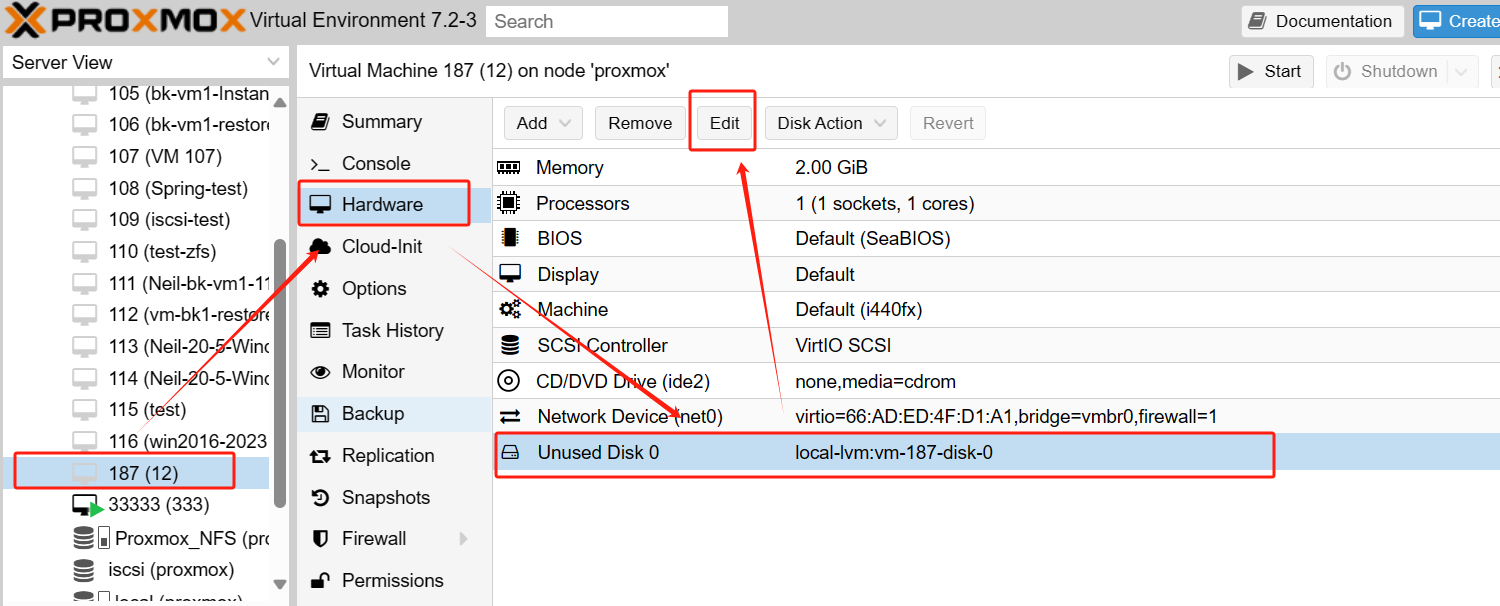
3. Selecione o tipo de barramento VirtIO Block > clique em Add
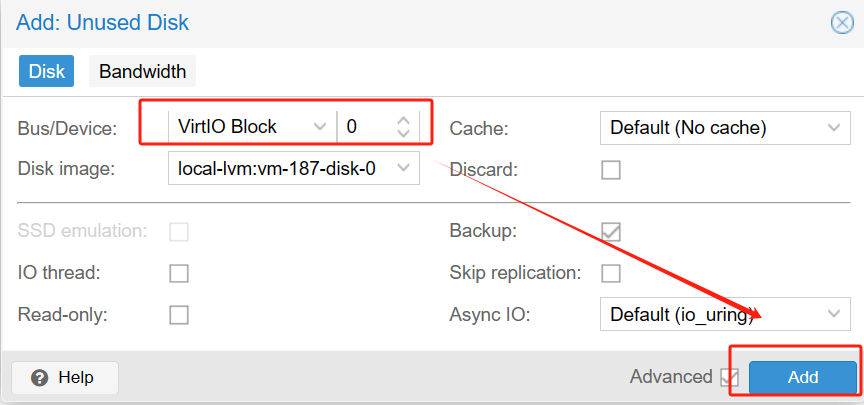
Agora você verá um novo disco com o tipo de barramento VirtIO conectado à VM.
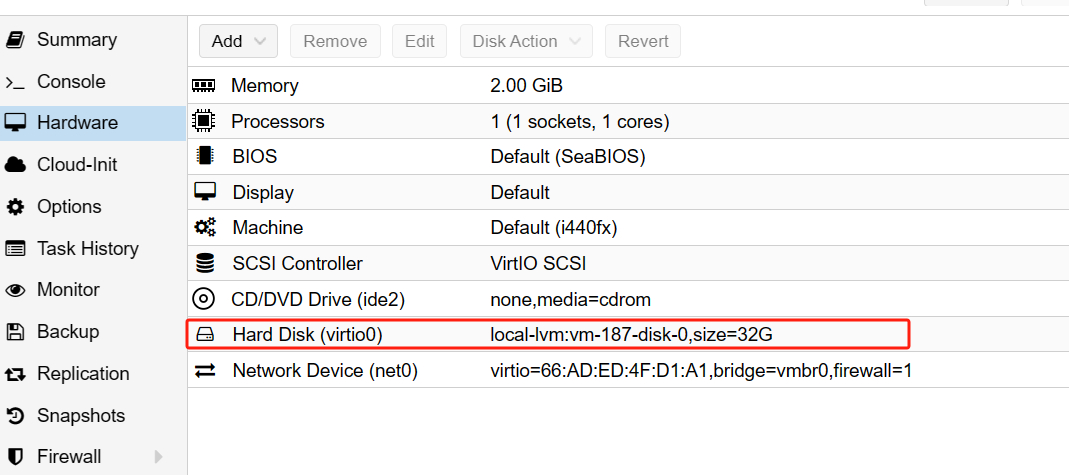
Etapa 6 - Alterar a Ordem de Inicialização
1. Para que a máquina virtual possa iniciar a partir do disco adicionado recentemente, a ordem de inicialização precisa ser alterada.
Escolha VM > clique em Options > duplo-clique em Boot Order
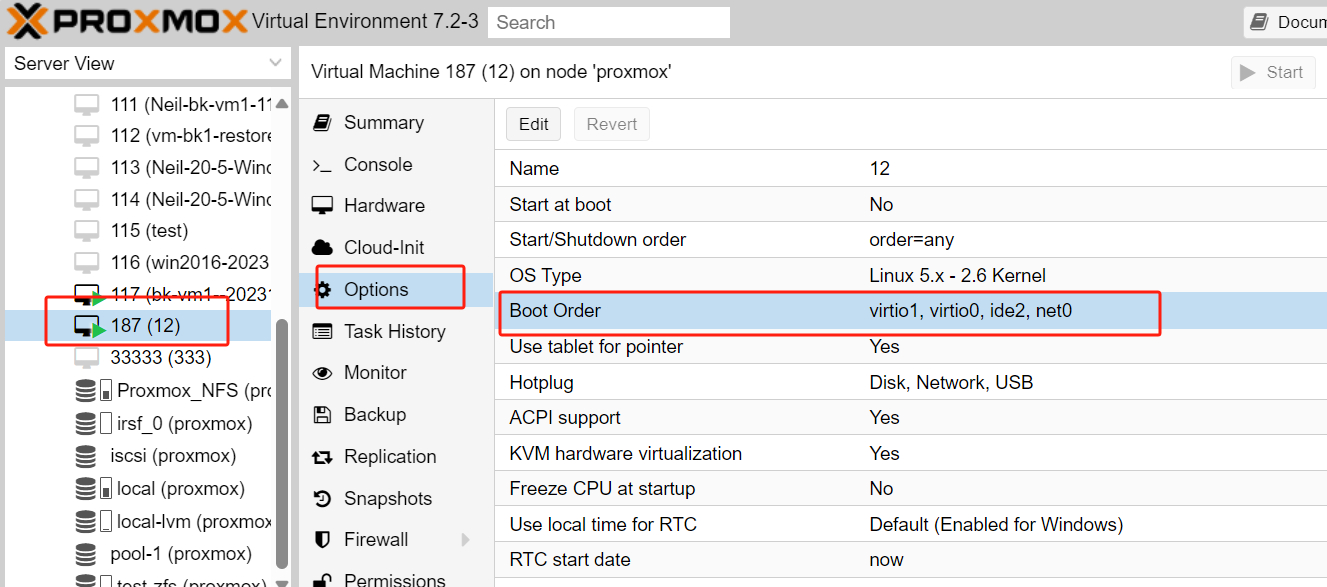
2. Para inicializar a partir de um novo disco, o novo disco deve estar no topo da janela de ordem de inicialização.
Arraste o disco VirtIO recém-adicionado para o topo > selecione a checkbox > clique em OK
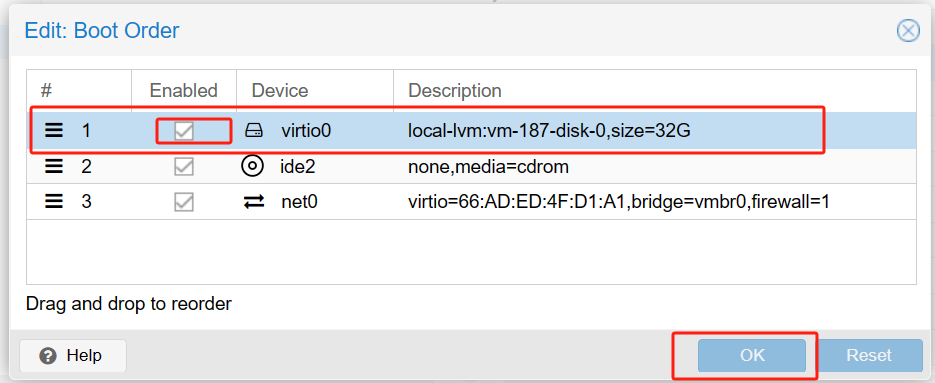
Etapa 7 - Inicie a Máquina Virtual
Apenas escolha VM > clique em Console < pressione Start Now
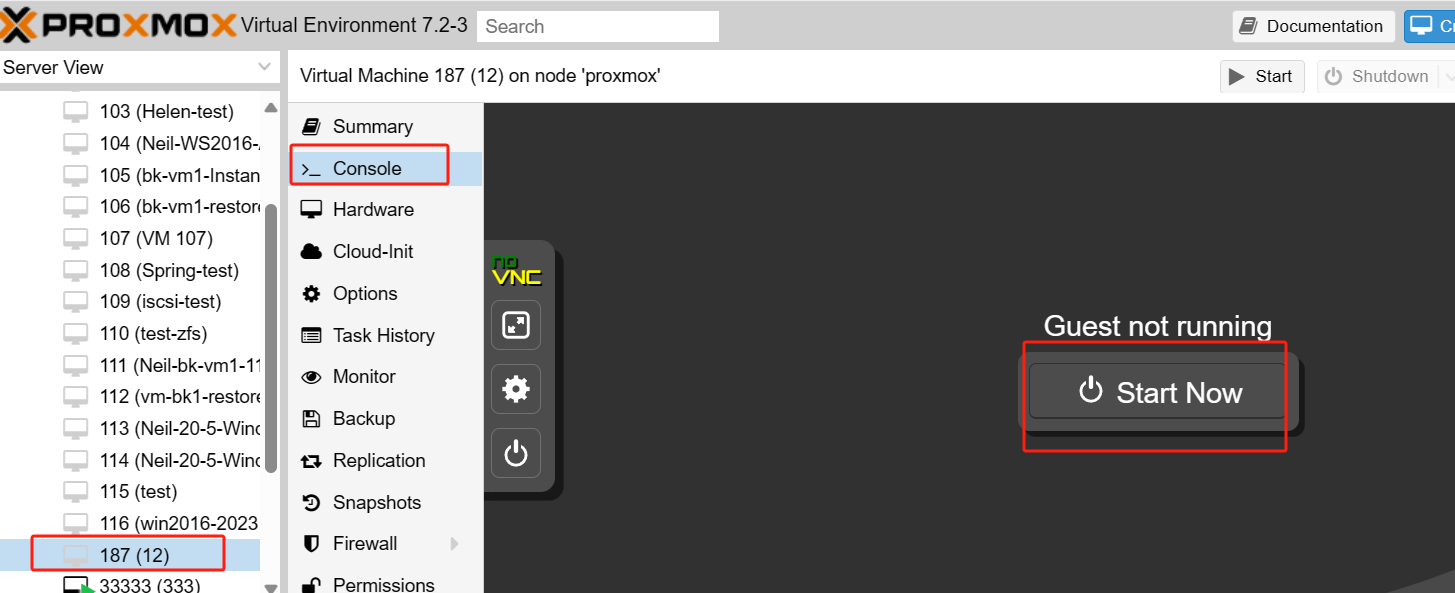
Dessa forma, você pode importar com sucesso a imagem qcow2 para uma máquina virtual no Proxmox.
Como proteger e fazer backup da sua VM Proxmox com o Vinchin?
Após importar com sucesso o qcow2 no Proxmox, é crucial garantir a segurança e integridade de suas máquinas virtuais. Para proteger efetivamente seu ambiente virtual, altamente recomendamos realizar backups regulares de suas máquinas virtuais visando minimizar o risco de perda de dados potencial.
Vinchin Backup & Recovery é uma solução de backup versátil projetada para máquinas virtuais em várias plataformas, incluindo Proxmox, VMware, Hyper-V, XenServer, XCP-ng, oVirt, RHV e mais.
A solução oferece uma ampla gama de recursos poderosos para backup e recuperação de VM, incluindo backup sem agente, recuperação instantânea e migração V2V. Esses recursos são cuidadosamente projetados para garantir o gerenciamento seguro e eficiente dos dados críticos em ambientes virtualizados. Seja qual for a plataforma de virtualização que você esteja usando, seja Proxmox ou outra líder no mercado, o Vinchin Backup & Recovery oferece um conjunto abrangente de recursos para atender às suas necessidades de backup e recuperação.
A operação do Vinchin Backup & Recovery é muito simples, basta seguir alguns passos fáceis.
1. Apenas selecione as VMs no host

2. Em seguida, selecione o destino do backup

3. Selecione estratégias

4. Finalmente, envie o trabalho

A Vinchin oferece uma avaliação gratuita de 60 dias, permitindo aos usuários explorar as funcionalidades em um cenário real. Para mais informações, entre em contato diretamente com a Vinchin ou fale com nossos parceiros locais.
Perguntas Frequentes sobre Importação de qcow2 no Proxmox
P1: É possível converter outros formatos de imagem de disco para o formato qcow2 para uso no Proxmox?
A: Sim, você pode utilizar ferramentas como o utilitário qemu-img do QEMU para converter outros formatos de imagem de disco para o formato qcow2. Após a conversão, você pode seguir este artigo para importar a imagem qcow2 no Proxmox de forma fácil.
P2: Existem algum limites de tamanho para imagens qcow2 no Proxmox?
A: O Proxmox não impõe limitações de tamanho estritas em imagens qcow2. No entanto, é essencial considerar as capacidades de armazenamento do backend de armazenamento escolhido e garantir que haja espaço suficiente para acomodar as imagens qcow2 importadas.
Conclusão
Resumindo, importar qcow2 para o Proxmox melhora a flexibilidade, desempenho e eficiência de recursos das VMs. Através de um processo simples, os usuários podem integrar imagens qcow2 de forma suave e aproveitar as capacidades de otimização do Proxmox. Além disso, a combinação entre Proxmox e Vinchin garante um ambiente virtualizado seguro e eficiente, permitindo que os usuários experimentem suas funcionalidades por meio de operações simples e uma avaliação gratuita de 60 dias.
Compartilhar em:





















